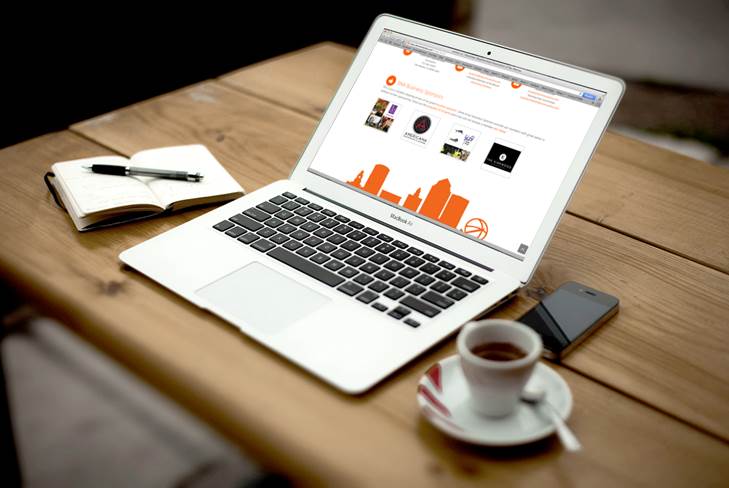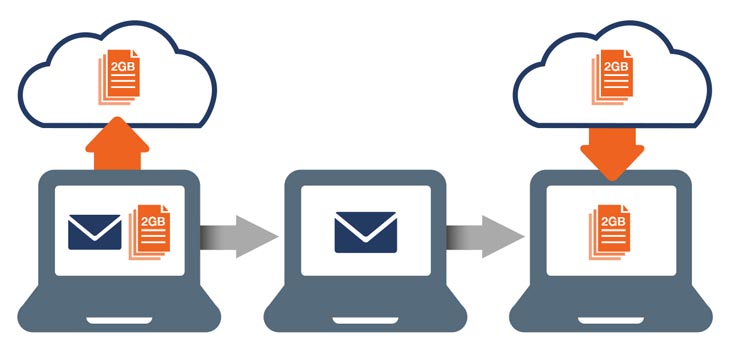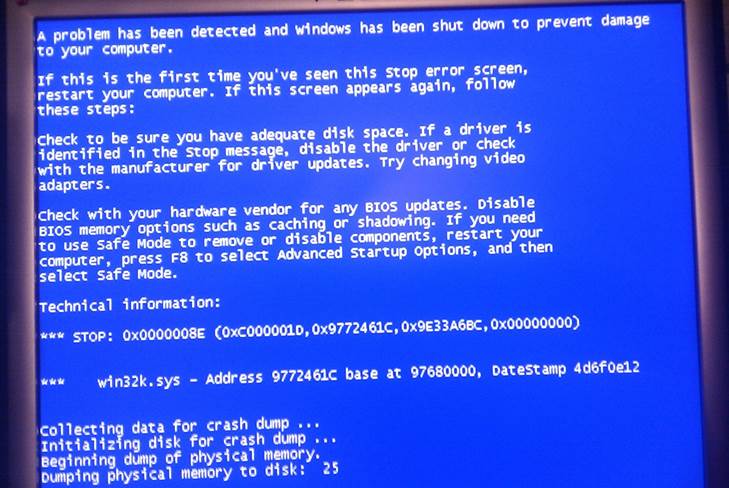Содержание


Температура комплектующих компьютера является достаточно важным показателем, на который необходимо периодически обращать внимание. В случае длительного перегрева отдельных комплектующих. может существенно снижаться производительность ПК.
В самых же запущенных случаях постоянный перегрев может привести к поломкам как отдельных устройств, так и компьютера в целом. Для того чтобы этого не произошло, следует регулярно проводить диагностику оборудования, его чистку, а также другие профилактические мероприятия, о которых мы расскажем ниже.
Как определить, что компьютер перегревается
В том случае, если вы используете ноутбук, достаточно просто определить, что его отдельные компоненты перегреваются. Для этого необходимо запустить какую-нибудь игру или фильм и подождать некоторое время, далее прикладываем руку слева от тачпада и держим в течение нескольких секунд. Панель может быть теплой либо слегка горячей, если же ее температура по ощущениям выше, лучше провести диагностику.
С компьютером все гораздо сложнее, поскольку вы не можете потрогать основные компоненты руками. Однако существуют и другие признаки, при появлении которых следует задуматься о необходимости диагностики: повышенный шум вентилятора, снижение производительности, отключение при длительных нагрузках.
Определение температуры с помощью программ
Основным способом проверки температуры отдельных компонентов компьютера является программная диагностика. Наиболее популярной программой для этих целей является AIDA. Ранее эта программа называлась Everest и заслужила огромную любовь у пользователей своей простотой в применении и бесплатной пробной версией.
Именно ее нам и необходимо скачать, крайне рекомендуем делать это с официального сайта разработчиков, а не с посторонних, чтобы избежать установки на ПК всяких лишних сайдбаров от mail.ru и тому подобного. После скачивания и распаковки программного обеспечения, запускаем его. Поскольку данная программа предназначена для полного анализа состояния ПК, то здесь присутствует много полезных, но неинтересных в рамках данной статьи пунктов.
Нам же необходимо перейти в раздел Компьютер/Датчик, где можно увидеть окно со всеми температурными показателями отдельных компонентов: Системная плата – температура материнской платы в целом ЦП – отображает температуру центрального процессора в целом ЦП / Ядро 1,2,3,4 – температура каждого из ядер ГП – температура видеокарты (графического процессора) Память ГП – температура видеопамяти графического процессора
Какая температура компьютера и его компонентов нормальная
Просмотрев данные в табличке, можно сделать выводы о температуре каждого из устройств на данный момент. Материнская плата очень редко перегревается, оптимальным же температурным режимом ее работы является отметка в 25-30 градусов, однако даже если она нагреется до 40-45 градусов, бояться особо не стоит. Для процессора оптимальной рабочей температурой является 45-50 градусов.
Когда этот показатель достигает отметки в 60 градусов, уже начинают возникать подтормаживания (лаги) и другие небольшие неполадки. Критической температурой является 70-80 градусов, с этого момента ПК начинает постоянно перезагружаться, виснуть и так далее. Сильнее всего греется видеокарта – нормальная температура для современных устройств данного типа 60-70 градусов, а вот для более старых моделей такие показатели являются критичными.
Что делать при перегреве компонентов компьютера
Признаков перегрева компьютера и его компонентов очень много, это и «синий экран» (возникает при перегреве любых устройств) и постоянные перезагрузки (перегрелся процессор), и выключение без видимых причин (перегрев блока питания), вылеты и лаги в играх (греется видеокарта). В каждом из этих случаев, если было выявлено перегревание с помощью программы, необходимо предпринять следующие шаги для его устранения:
- Очистите системный блок от пыли
- Откройте на время крышку системного блока
- Добавьте дополнительные источники охлаждения в систему (кулеры), замените кулер на процессоре
- Снизьте температуру воздуха в комнате (особенно актуально летом)
В завершение следует сказать, что в некоторых случаях (например, на игровых ноутбуках) высокие температуры являются нормальными для компонентов. В связи с этим, перед попытками устранить неполадки, точно узнайте характеристики оборудования и его нормальную рабочую температуру.